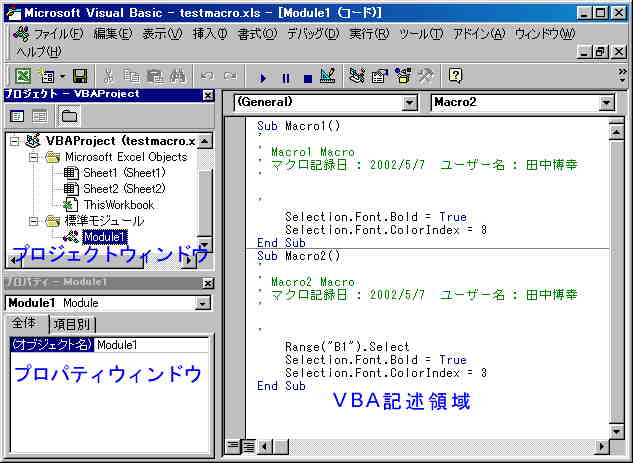| Top |
|
簡単!マクロ講座
第5回〜なかみはどうなってる?〜
今回はマクロがどのように登録されているか中身を見てみましょう。
第2回で「マクロはVBAというプログラム言語で書かれている」と説明しました。プログラム言語で書かれているということは,「書くためになにかある」ということが予想されます。この「なにか」が今回出てきます「Visual Basic Editor(VBE)」です。難しい言葉ですが気にしないでください。メモ帳(ノートパッド)みたいな普通のエディタ(文章を書くためのソフト)と同じようなものです。
さてそれではこのVBEの画面を見てみましょう。
①先週保存した「testmacro」というブックを開いてください。
②メニューバーの[ツール]-[マクロ]-[Visual Basic Editor]を選びます。
下の図のような画面が現れたと思います。
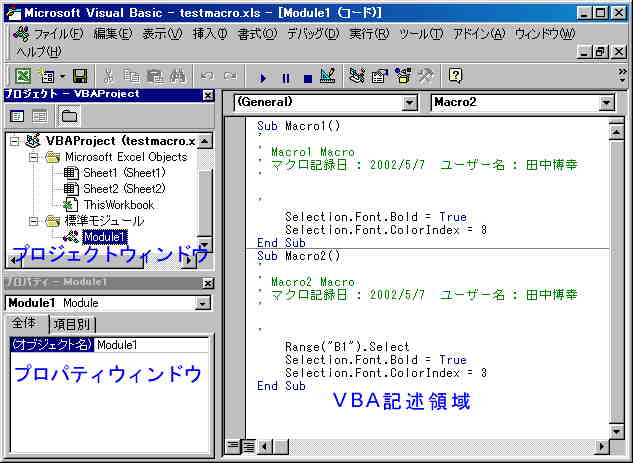
今回見て欲しいのは「VBA記述領域」の部分です。
ここに今まで記録したマクロが記述されています。
「そんなのでてないよ」という方は,左のプロジェクトウインドウの「VBAProject(Book1)」の「標準モジュール」の中の「Module1」をダブルクリックしてみてください。右のVBA記述領域に表示されます。「Module1」を表示させるには「+」となっているものをすべて「-」にしてみてください。
それでは「Macro1」を見てみましょう。
***********************************************************
Sub Macro1()--------マクロの名前が「Sub」と「()」で囲まれています。
'--------「'」以降はプログラムとしては判断しない。説明書きやメモなんかを書くときに使います。
' Macro1 Macro--------マクロの記録をしたときのマクロの記録情報
' マクロ記録日 : 2002/5/7 ユーザー名 : 田中博幸--------同上,日付とパソコンのユーザ名が記録されます。
'
Selection.Font.Bold = True--------太字にするマクロ
Selection.Font.ColorIndex = 3--------赤字にするマクロ
End Sub
***********************************************************
そんなに複雑ではないですね。だってたった二つのことをやりなさいといっただけですから。2行マクロが書いてあるだけです。
では,「Macro2」を見てみましょう。
***********************************************************
Sub Macro2()
'
' Macro2 Macro
' マクロ記録日 : 2002/5/7 ユーザー名 : 田中博幸
'
Range("B1").Select--------「B1」のセルを選択するマクロ
Selection.Font.Bold = True
Selection.Font.ColorIndex = 3
End Sub
***********************************************************
Macro1と違うのは「B1」を選択するところのみです。
| hiroyuki.tank.support.site.Top | このページのTop | マクロ講座目次 | 前回 | 次回 |